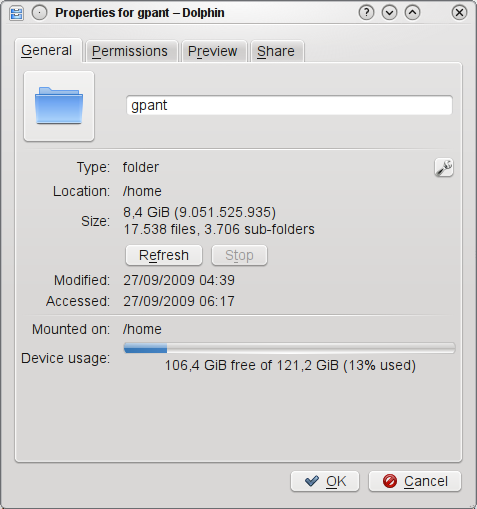SDB:Резервное копирование домашней папки
Содержание
Создание резервной копии /home
Если папка /home с вашими данными находится на отдельном разделе, шансы на появление проблем малы. Тем не менее, где бы ни были ваши данные, резервные копии - это правильная идея.
Что резервируем
Расположение каталога /home на диске
Чтобы выяснить, находится ли /home на отдельном разделе, используйте команду df
df -h |grep /home
Если вы получите что-то вроде
/dev/sda4 122G 8.7G 107G 8% /home
значит /home смонтирован на разделе /dev/sda4. Далее идёт размер раздела (в данном примере 122G), заполненное пространство (8.7G в нашем примере). В процентах отображается также занимаемое пространство от общего объёма раздела. В последнем столбце отображается точка монтирования.
В случае использования lvm, после команды
df -h |grep /home
вы можете не увидеть название логической группы, которая служит точкой монтирования к /home, просто потому что длинна названия может не позволять умещаться в одной строке со всеми остальными столбцами. Если это происходит, используйте команду
df -h
и самостоятельно найдите строку с названием логической группы.
Пример вывода команды df -h при использовании lvm:
Файловая система Разм Исп Дост Исп% Точка монтирования
rootfs 15G 5,1G 9,7G 35% /
devtmpfs 1,1G 264K 1,1G 1% /dev
tmpfs 1,1G 4,0K 1,1G 1% /dev/shm
/dev/mapper/enot-system
15G 5,1G 9,7G 35% /
/dev/sda1 98M 29M 65M 31% /boot
/dev/mapper/enot-data
279G 273G 6,0G 98% /home
/dev/sdd1 466G 49G 418G 11% /media/2B6FA55D06554343
Если же строка вывода пуста, значит /home - просто папка внутри /.
Размер /home
Выяснить размер, занимаемый /home, можно или выбрав Свойства/Properties контекстного меню, кликнув правой кнопкой мыши на папке /home в файловом менеджере (Dolphin/Konqueror/Nautilus), или набрав в терминале
du -sh /home/
(можно столкнуться с файлами без права доступа, тогда этот способ не работает)
Результат будет аналогичен
8.5G /home/
Если у вас установлена другая ОС, скажем, Windows, и она примонтирована в папку /home/windows, размер её установки войдёт в полученный, так же, как и размеры домашних папок других пользователей. Можно задать du путь с большей детализацией. Если вы работаете с учётной записью Vova, в терминале следует набрать
du -sh /home/Vova
Получим что-то наподобие
8.5G /home/Vova/
Процедуры резервного копирования
tar
Формат архивов tar был придуман для резервного копирования. С его помощью создаются архивы, сохраняющие структуру директорий. Дальнейшие примеры используют gzip-сжатие.
Обычное резервное копирование
Создадим архив домашнего каталога пользователя Vova в файл под названием BoBaBackup.tgz внутри /home.
sudo tar cpzvf /home/BoBaBackup.tgz --same-owner /home/Vova/
Инкрементальное резервное копирование
Можно добавить изменившиеся файлы к уже существующему архиву
sudo tar cvzpnf /home/BoBaBackup.tgz --same-owner /home/Vova/
Сравнить / Проверить
Можно сравнить файлы архива с текущими:
tar tzvf /home/BoBaBackup.tgz -C /home/Vova/
Восстановление
Для восстановления файлов скомандуйте
sudo tar zxvf /home/BoBaBackup.tgz -C /
Либо просто используйте графический архиватор для распаковки. Как вариант можно использовать Midnight Commander (команда mc).
dd
Если /home находится на отдельном разделе диска, с помощью dd можно клонировать раздел целиком или создать его образ.
Клонирование раздела
Копируем /home, находящийся на /dev/sda4 на /dev/sdb2
sudo dd if=/dev/sda4 of=/dev/sdb2
Образ раздела
Копируем /home на /dev/sda4 в файл Vovan3d.dd (в корневой директории)
dd if=/dev/sda4 of=/Vovan3d.dd
Для восстановления, просто скомандуйте
dd if=/Vovan3d.dd of=/dev/sda4
А теперь со сжатием и разбиением образа на части весом в 690 Мб
Создадим серию 690 Мб файлов, содержащих наш диск /dev/sda4:
dd if=/dev/sda4 | gzip -c | split -b 690m - VovaCdKing.dd.gz_
Для восстановления выполняем
cat VovaCdKing.dd.gz_* | gzip -dc | dd of=/dev/hda4
fsarchiver
sudo fsarchiver savefs -Aaz 9 /mnt/another/backup.fsa /dev/sda1
Получается архив lzma максимального сжатия. Опции "A" и "a" указывают не обращать внимания на то, что раздел смонтирован rw и не использовать Acl и user-xattr. Минус данного способа очевиден: нужно иметь fsarchiver на live cd, если восстанавливать резервную копию предполагается с него. "/mnt/another/" - место назначения образа, а "backup.fsa" его название. "/dev/sda1", соответственно, раздел, с которого снимаем образ. В случае использования lvm - заменить на название логической группы.
ПО для резервного копирования
backup-manager - простое приложение для создания резервных копий под GNOME
storeBackup - инструмент для копирования диска на диск
yast2-backup - модуль к YaST2 для работы с резервными копиями